Nerdaxe Gamma Anleitung
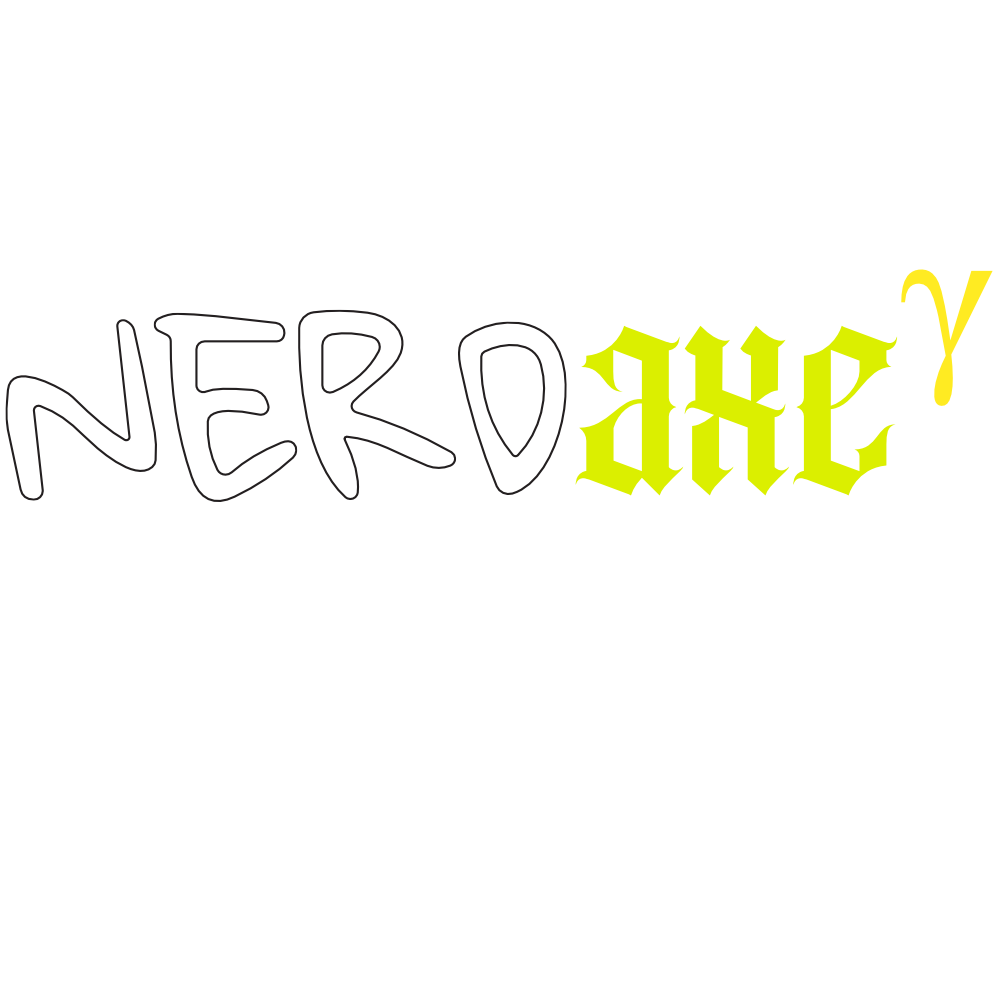
Schritt-für-Schritt Installationsanleitung
In dieser Anleitung zeigen wir Schritt für Schritt wie man den Nerdaxe nach der Lieferung das erste Mal in Betrieb nimmt.

Lieferumfang
Im Lieferumfang enthalten sind dein Nerdaxe Gamma inklusive Netzteil und Netzkabel, als auch die dazugehörige Halterung mit Standfuß, um deinen neuen Homeminer gekonnt in Szene zu setzen.

1. Aufbau
Setze den den Nerdaxe Gamma vorsichtig in die Halterung, die sollte passgenau sitzen.

2. Einstecken
Steck deinen Nerdaxe mit dem Mitgelieferten Netzteil an einer Steckdose und deinem Miner an.

3. Mit WLAN verbinden
Verbinde dich über dein Smartphone oder Computer mit dem Nerdaxe. Der Nerdaxe sollte in deiner Suchliste als Nerdaxe_xxxx (xxxx = Nummernfolge)
Im Folgenden werden die Screenshots aus der Verbindung mittels Browser genutzt.
Wichtiger Hinweis zur Netzwerk Konfiguration
Sowohl beim WLAN Namen als auch das Passwort muss unbedingt auf die richtige Groß- und Kleinschreibung geachtet werden. Auch Sonderzeichen und Leerzeichen müssen korrekt übernommen werden, sonst kann sich der Bitaxe nicht mit dem WLAN verbinden. Es empfielt sich die integrierte WLAN Suche (rechts im Feld Wi-Fi SSID) zu verwenden.
Tipp: Wenn die WLAN-Verbindung nicht klappt, dann versuch es mit dem Gäste WLAN. Damit geht die Verbindung oft einfacher.
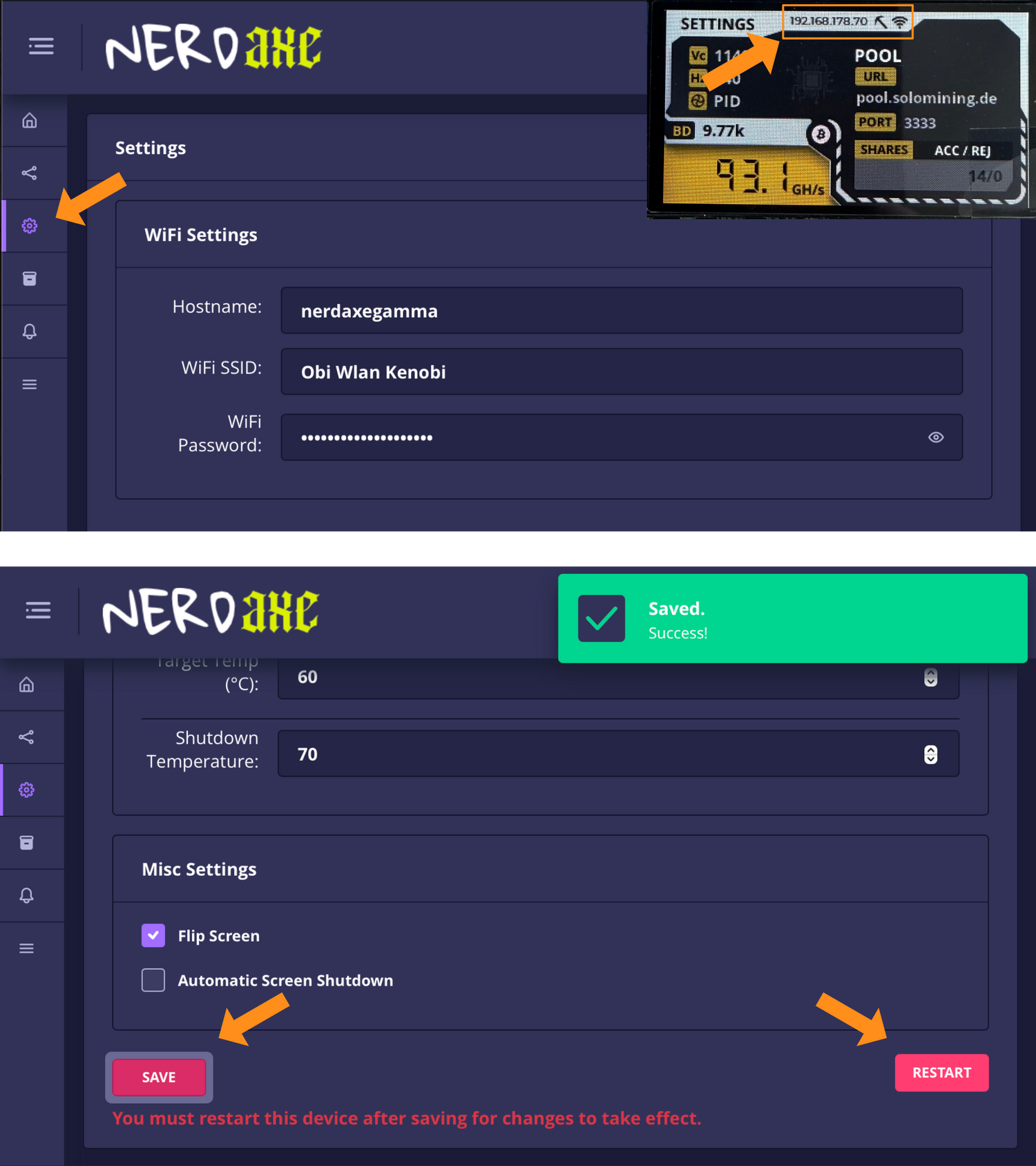
4. Netzwerk konfigurieren
Nachdem du dich mit deinem Nerdaxe Gamma verbunden hast gibst du in deinem Browser die IP-Adresse deines Nerdaxe ein. Die Adresse findest du am Display deines Miners.
Sollte die IP-Adresse nicht ersichtlich sein, kannst du mit den Tasten neben dem Display zwischen den Seiten hin und her schalten, bis du die richtige Ansicht hast.
Zur Netzwerk Konfigurations-Ansicht gelangst du, wenn du links in der Menüspalte auf Settings (Zahnrad) klickst.
Füge deine WLAN Zugangsdaten ein:
- Hostname: Der Name des Geräts im lokalen Netzwerk (nicht relevant, kann am besten so bleiben)
- Wi-Fi SSID: Der Name deines lokalen WLANs
- Wi-Fi Password: Dein WLAN Passwort
Anschließend auf Save und dann auf Restart drücken. Nun Startet der Nerdaxe neu.
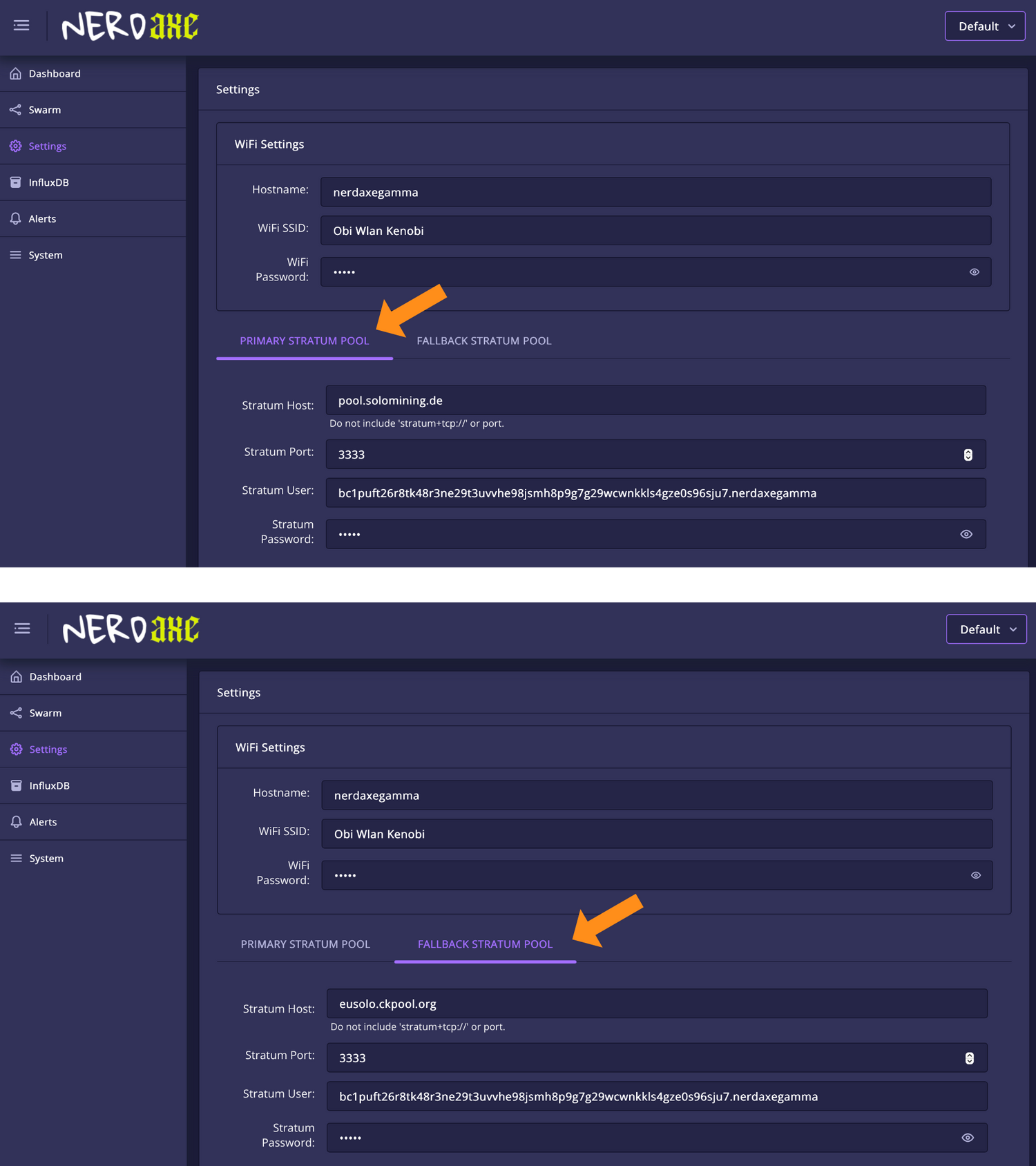
5. Mining Einstellungen
Wir empfehlen die voreingestellten Mining Pools zu verwenden. Trage einfach in die beiden Zeilen "Stratum User" und "Fallback Stratum User" deine eigene Bitcoin Adresse ein, auf die du minen möchtest.
Um dem Gerät im Mining Pool einen Namen zu geben, kann hinter der Adresse ein ".nerdaxegamma" zugefügt werden. Beispiel: bc1puft26r8tk48r3ne29t3uvvhe98jsmh8p9g7g29wcwnkkls4gze0s96sju7.nerdaxegamma
Anschließend noch einmal auf Restart drücken. Der Miner startet nun nochmal neu und fängt sofort an, auf deine eigene Bitcoin Adresse zu minen.
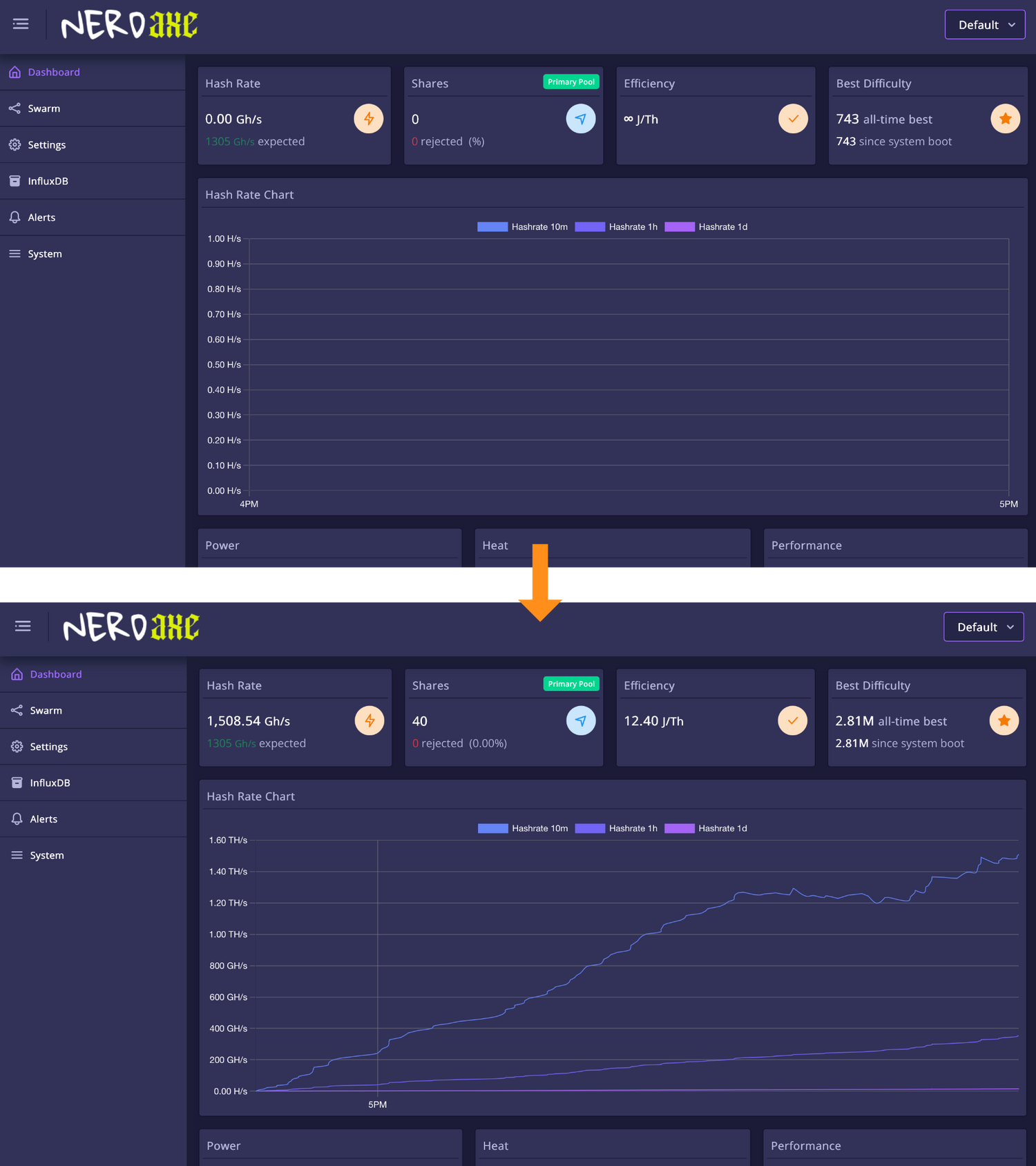
6. Anstieg der Hashrate
Im Dashboard siehst du einen Graphen, der dir die Hashrate anzeigt und einige andere Daten ausspuckt.
Die angezeigte Hashrate basiert auf dem gleitenden Durchschnitt der letzten 10 Minuten. Da dein Miner bei 0 startet dauert es 10 Minuten, bis die tatsächliche Hashrate angezeigt wird.

7. Anzeige auf dem Display
Nachdem sich der Nerdaxe Gamma erfolgreich mit dem WLAN verbunden hat kann er dir einige spannende Daten des Miners und des Netzwerks anzeigen.
Über die zwei kleinen Tasten neben dem Display lässt sich zwischen den verschiedenen Ansichten hin und her schalten.
Über die IP-Adresse auf den Anzeigebilder kann man per Browser auf das Gerät zugreifen.
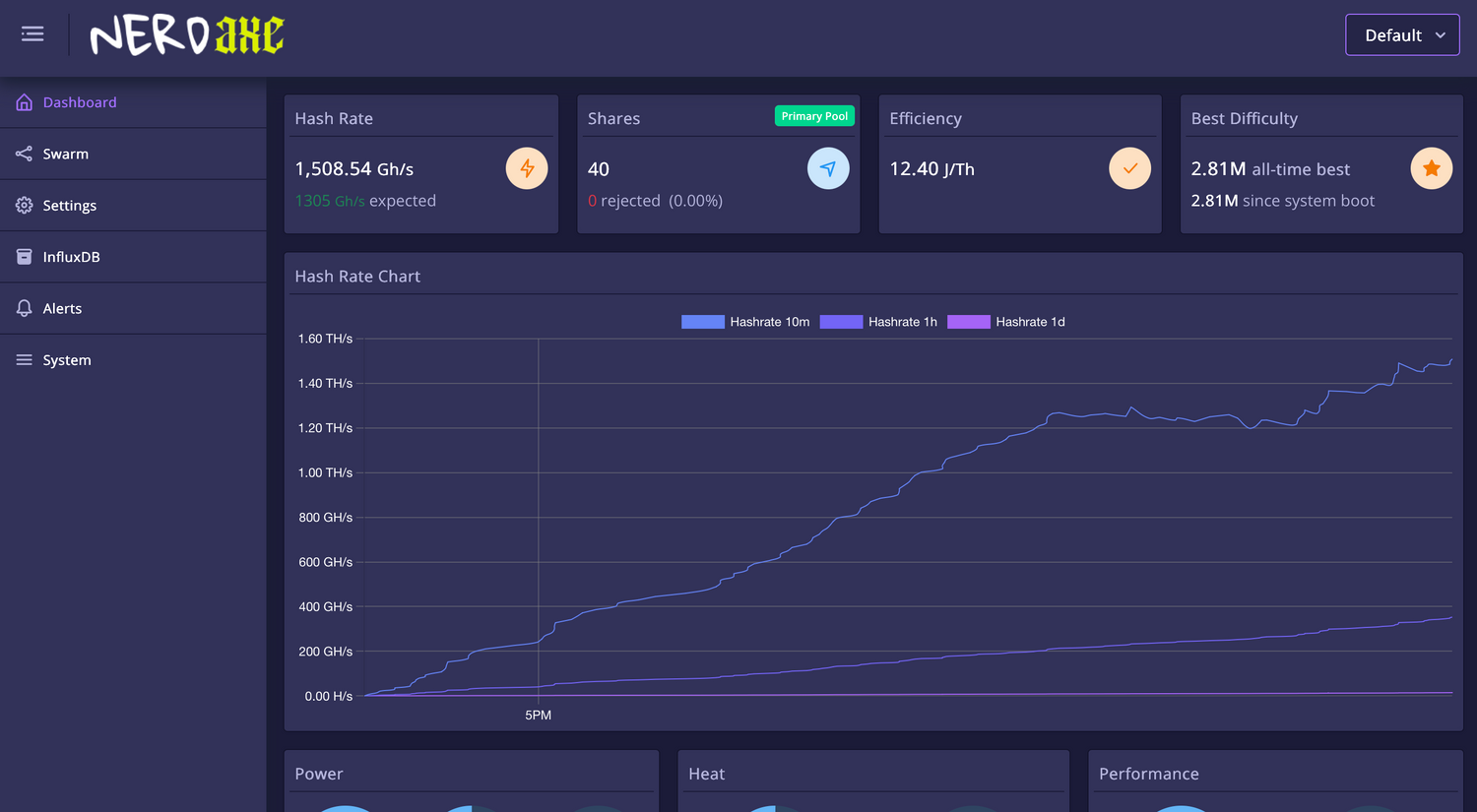
8. Zugriff über den Browser
Die Ansicht nachdem man über die IP-Adresse auf den Nerdaxe Gamma zugreift. Das Gerät läuft und ist am minen.
